Áp dụng kiểu

Hãy dùng thử!
Khi bạn sử dụng các kiểu để tạo tài liệu, bạn sẽ có thể thay đổi diện mạo của toàn bộ tài liệu chỉ với một vài lần bấm chuột. Bạn có thể sử dụng các kiểu được xác định trước như Đầu đề, Tiêu đề và Thông thường để mỗi mức đầu đề (hoặc kiểu khác) luôn có cùng phông chữ và kích cỡ mỗi lần được sử dụng trong tài liệu của bạn—và nếu sau đó bạn quyết định muốn tùy chỉnh kiểu, thay đổi của bạn sẽ hiển thị ở bất cứ nơi nào bạn đã sử dụng kiểu đó. Việc sử dụng đầu đề cũng cho phép bạn di chuyển các phần của tài liệu xung quanh bằng cách sử dụng Ngăn Dẫn hướng Dạng xem > và chúng giúp bạn dễ dàng tạo mục lục.
Nếu bạn không thấy kiểu chính xác như bạn muốn, bạn có thể tùy chỉnh kiểu hiện có hoặc tạo kiểu tùy chỉnh mới.
Lưu ý: Các bước sử dụng kiểu có thể hơi khác một chút, tùy thuộc vào việc bạn đang làm việc từ tài liệu được lưu vào màn hình nền Windows hay nếu bạn đang sử dụng Word trong trình duyệt.
-
Chọn văn bản bạn muốn định dạng.
Mẹo: Nếu bạn đặt con trỏ vào một đoạn văn, kiểu sẽ được áp dụng cho toàn bộ đoạn văn đó. Nếu bạn chọn văn bản cụ thể thì chỉ văn bản được chọn mới được định dạng.
-
Trên tab Trang đầu , trỏ đến một kiểu để xem trước.
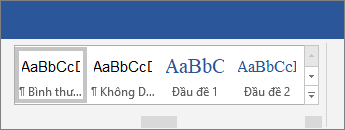
Nếu bạn không nhìn thấy kiểu mình muốn, hãy chọn một trong các mũi tên bên cạnh danh sách kiểu để cuộn qua bộ sưu tập hoặc bung rộng kiểu đó.
-
Chọn kiểu.
Lưu ý: Nếu bạn cần một giao diện khác, hãy đi đến mục Thiết> Chủ đề và chọn một giao diện mới. Mỗi chủ đề có một bộ kiểu riêng.
-
Chọn văn bản bạn muốn định dạng.
Mẹo: Nếu bạn đặt con trỏ vào một đoạn văn, kiểu sẽ được áp dụng cho toàn bộ đoạn văn đó. Nếu bạn chọn văn bản cụ thể thì chỉ văn bản được chọn mới được định dạng.
-
Trong tab Trang đầu , bung rộng danh sách kiểu văn bản.

Lưu ý: Diện mạo của danh sách kiểu có thể khác nhau, tùy thuộc vào phiên bản bạn đang sử dụng.
-
Chọn một kiểu từ danh sách kiểu có thể cuộn hoặc chọn Xem Thêm Kiểu để khám phá thêm các kiểu khác.
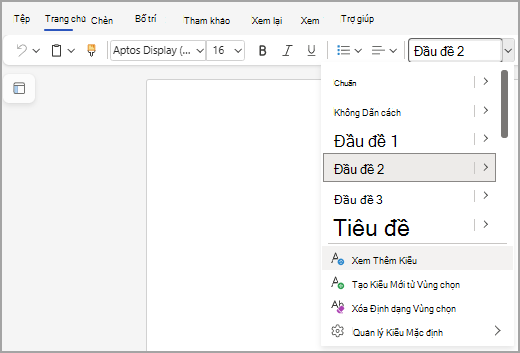
Bạn muốn xem thêm?
Sử dụng ngăn Dẫn hướng trong Word










